Wi-Fi Sense er en funktion indbygget i Windows 10. Du kan muligvis se en pop-up, der siger "Wi- Fi Sense har brug for tilladelse til at bruge din Facebook-konto. "Det virker også med Outlook.com og Skype-kontakter.

Hvad er Wi-Fi Sense?
RELATERET:
Windows 10 er næsten her: Her er hvad du behøver at vide
Wi-Fi Sense var oprindeligt en Windows Phone 8.1-funktion, der gjorde hoppet til stationære pc'er og tablets med Windows 10. Denne funktion giver dig mulighed for at dele Wi-Fi-netværksadgang med dine Facebook-, Outlook.com- og Skype-kontakter. Det fungerer i baggrunden og deler automatisk netværk, du vælger at dele og downloade legitimationsoplysninger for Wi-Fi-netværk, som dine kontakter har delt med dig.
Når du besøger din vens hus eller forretningssted, kan Windows 10 automatisk logge dig ind i deres Wi-Fi, hvis de har delt det med dig - det er ideen.
Deling af Wi-Fi-netværk med dine kontakter
Du kan kontrollere, hvilke af dine Wi-Fi-netværksforbindelsesoplysninger der er delt. Når du opretter forbindelse til et Wi-Fi-netværk i Windows 10, vil du se afkrydsningsfeltet "Del netværk med mine kontakter".
Hvis du markerer dette felt, deles forbindelsesoplysningerne automatisk med dine kontakter ved hjælp af Windows 10-enheder. Wi-Fi Sense-funktionen registrerer, når den er tæt på et fælles netværk og automatisk tilsluttes. Hvis du vil give dine venner nem adgang til dit hjem Wi-Fi-netværk, kan du selv gøre det - forudsat at de selv bruger Windows 10-enheder.
Microsoft vil vide, hvem dine (Facebook) venner er
Som mange andre applikationer og tjenester kan Wi-Fi Sense få fat i dit netværk af Facebook-kontakter. Hvis du giver den adgang til Facebook, deler den delte netværk med dine Facebook-venner og downloader automatisk ethvert netværk, dine Facebook-venner deler med dig.
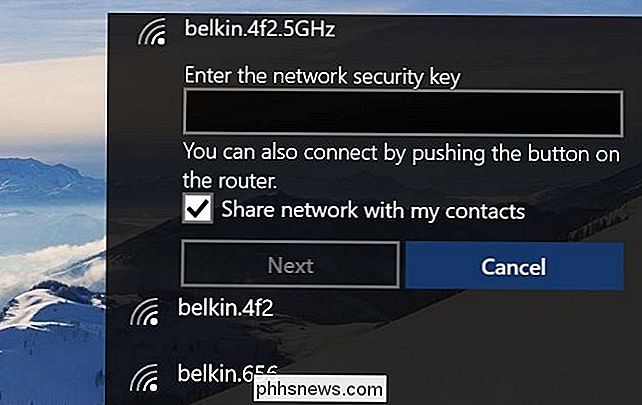
Det er meningen med Wi-Fi Senses Facebook-adgang - det tillader Windows 10 for at afgøre, hvem dine venner er, så det kan dele Wi-Fi-netværk med dem i baggrunden. Teknisk er "Windows Wi-Fi" en tredjepartsapp, der får adgang til dine Facebook-venner, så Microsoft ved, hvem du er venner med.
Microsoft behøver ikke bede om adgang til dine Skype- og Outlook.com-kontakter fordi Disse andre tjenester er begge ejet af Microsoft og knyttet til din Microsoft-konto.
Konfiguration af Wi-Fi Sense
Wi-Fi Sense-indstillinger kan styres fra appen Indstillinger. Vælg Netværk og Internet, vælg Wi-Fi, rul ned og vælg Administrer Wi-Fi-indstillinger.
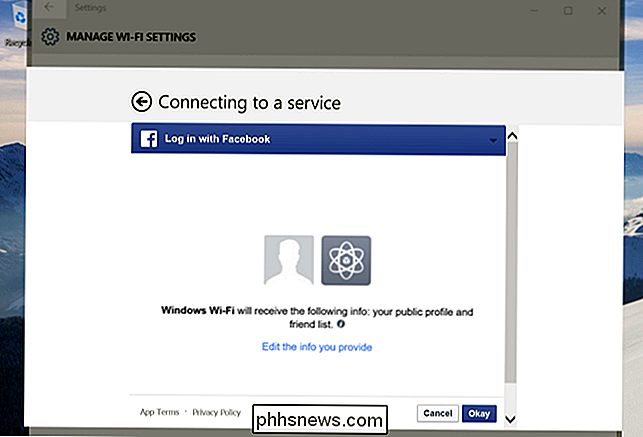
Herfra kan du deaktivere Wi-Fi helt, hvis du vil, og vælg, om Wi-Fi Sense automatisk forbinder dig netværk deles af dine kontakter - som standard gør det. Du kan også vælge hvilke typer kontakter Wi-Fi Sense deler forbindelsesdetaljer med - Outlook.com, Skype og Facebook-kontakter er de eneste muligheder her.
Rul ned og du vil se, hvilke af dine kendte netværk du har deles, og som du ikke har. Du kan hurtigt vælge at dele et Wi-Fi-netværk, du tidligere har tilknyttet, eller fjerne et netværk, du tidligere har valgt at dele.
Hvad hvis du ikke vil have din Wi-Fi-forbindelse-adgangskode delt?
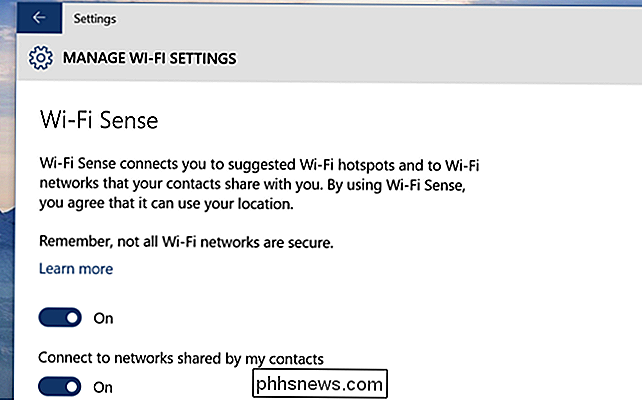
RELATED:
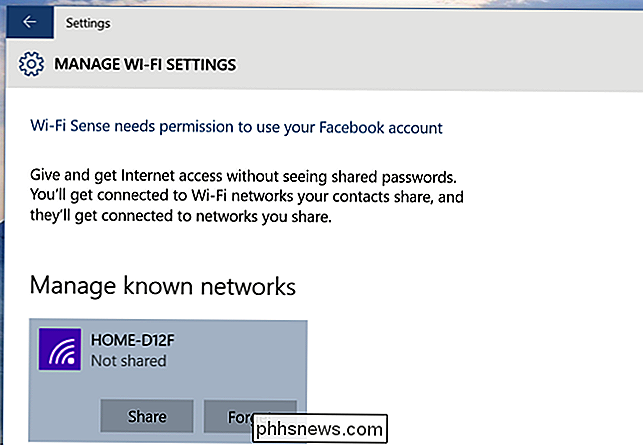
10 Nyttige valg Du kan konfigurere i routerns webgrænseflade
Du kan muligvis ikke bruge Wi-Fi Sense. Husk, at delingen er diskriminerende - hvis du bruger den, deler den adgang til din Wi-Fi med alle dine Facebook-venner uden at lade dig vælge og vælge hvem der får adgang. Hvis nogen forbinder til dit netværk med en Windows 10-enhed, kan de vælge at dele forbindelsesoplysningerne med alle deres venner - i hvert fald de venner, der bruger Windows 10. Du kan vælge at fravælge dette ved at ændre dit trådløse netværksnavn eller SSID, til slut med _optout. Med andre ord, hvis dit netværksnavn er "HomeNetwork", vil Microsoft gerne have, at du ændrer navnet til "HomeNetwork_optout" for at fravælge.
Wi-Fi Sense er designet til automatisk at dele Wi-Fi-passphrases mellem venner, hvilket eliminerer behovet for at aflevere dem på gammeldags måde og skrive dem ind i hånden. Uanset om du vil oprette forbindelse til Facebook og dele Wi-Fi-forbindelser mellem dine venner, er det op til dig. Hvis du ikke vil have dine venner at dele dit Wi-Fi-netværk, skal du mærke det med "_optout".

Den bedste måde at skifte til en ny e-mail-adresse
Har du stadig en gammel prodigy.net eller aol.com email adresse, som du endelig giver op? Eller måske har du brugt et kollegium eller en universitets emailadresse i flere år og ønsker at flytte til en permanent email-adresse, inden du uddanner? Eller måske når du tilmeldte dig internet service, endte du med at bruge en internetudbyder-e-mail-adresse som cox.net

Sådan styrer du Crouton Linux-systemet på din Chromebook
Crouton - lavet af en Google-medarbejder - er den ideelle løsning til at køre Linux på din Chromebook. Hvis du er Crouton-bruger, er der nogle ekstra kommandoer, du vil vide. Vi har tidligere vist, hvordan du installerer Linux på en Chromebook med Crouton og hvordan du kører det Linux-skrivebord i et Chrome-browservindue.



